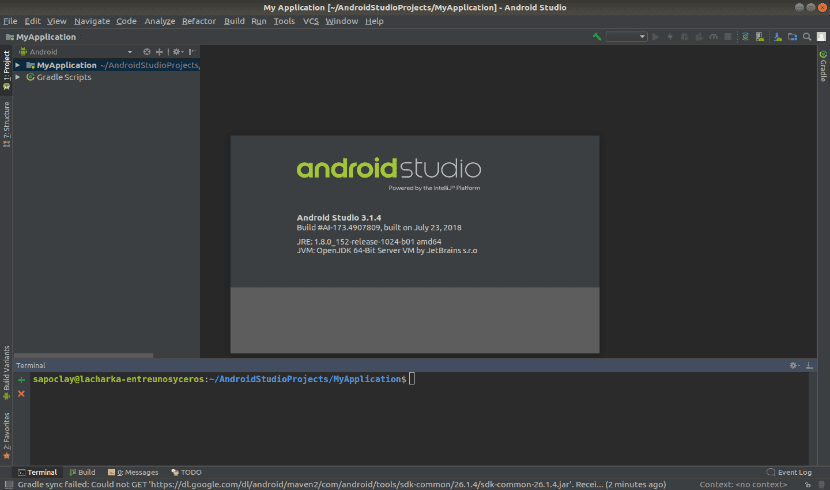
Dalam artikel seterusnya kita akan melihat tiga cara untuk pasang Android Studio di Ubuntu 18.04. Walaupun saya telah mencuba langkah-langkah yang akan kita lihat di Ubuntu 18.04, mereka juga dapat diuji dalam versi Ubuntu sebelumnya. Dua pilihan pemasangan pertama sangat mudah, jadi disarankan untuk memulakannya.
Sebelum memasuki pemasangan, kita mesti menjelaskannya Android Studio memerlukan banyak sumber sistem. Atas sebab ini, mesin yang akan kami pasang untuk memasang program ini perlu memenuhi beberapa keperluan agar dapat berfungsi tanpa masalah.
Keperluan Android Studio
Berikut adalah beberapa spesifikasi penting yang mesti dipenuhi oleh mesin anda:
- Pengedaran 64-bit mampu menjalankan aplikasi 32-bit.
- Perpustakaan GNU C (glibc) 2.19 atau lebih baru.
- RAM minimum 3 GB, RAM 8GB disyorkan. Plus 1GB untuk Android Emulator.
- Ruang cakera minimum 2 GB yang ada, 4 GB Disyorkan (500 MB untuk IDE + 1.5 GB untuk SDK Android dan sistem gambar emulator).
- yang Resolusi skrin minimum 1280 x 800.
Apabila kami mengesahkan bahawa kami memenuhi syarat yang diperlukan, kami dapat meneruskan pemasangan.
Tiga kaedah memasang Android Studio 3.1.4 pada Ubuntu 18.04
Kaedah 1. Pilihan perisian Ubuntu.
Pilihan perisian Ubuntu masih ada kemungkinan paling mudah untuk memasang perisian di Ubuntu. Untuk memasang Android Studio 3.1.4 dari sini, cukup cari Android Studio di kotak carian dan anda akan mendapat pilihan pemasangan.
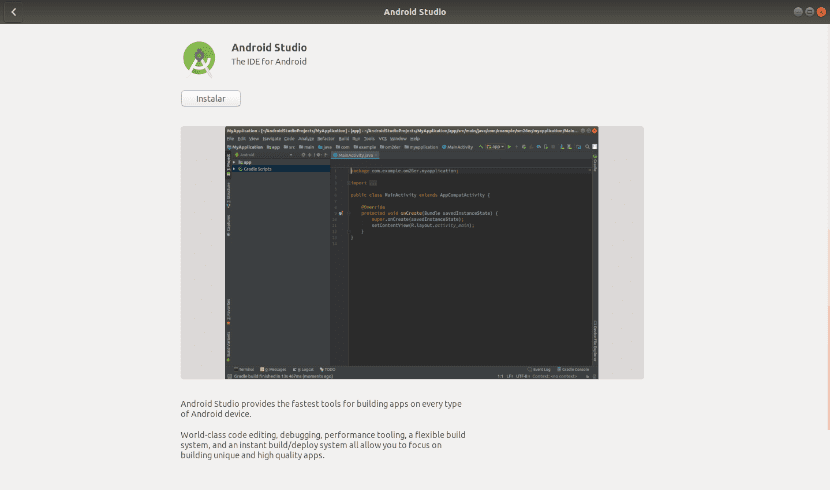
Setelah perisian berada, pemasangannya semudah klik butang pasang. Setelah proses pemasangan berjaya, anda seharusnya dapat mencari pelancar di Ubuntu. Sekiranya berjaya dipasang, anda boleh melangkau kaedah yang tinggal dan menyemak bahagian konfigurasi akhir.
Kaedah 2. Alat Snap.
Alat ini Snap boleh sangat berguna untuk memasang pakej perisian. Snaps adalah pakej perisian berkontena yang memudahkan pemasangan. Tidak ada fail untuk mengubah atau menulis perintah.
Walau bagaimanapun, anda mesti memasang Snap terlebih dahulu pada mesin anda. Untuk pasang snap, anda hanya perlu membuka terminal (Ctrl + Alt + T) dan tulis di dalamnya:
sudo apt install snapd
Setelah berjaya memasang Snap, anda kini boleh meneruskannya pasang Android Studio 3.1.4 dengan arahan berikut:
sudo snap install android-studio
Ini akan memakan masa, anda perlu menunggu beberapa minit. Ia dijangka berjaya dipasang, tetapi jika untuk beberapa sebab pemasangan gagal kerana kesalahan seperti berikut:

Anda mesti tambahkan parameter –classic pada arahan seperti yang dilihat di bawah:
sudo snap install android-studio --classic
Sekiranya berjaya dipasang, anda boleh melangkau kaedah lain dan menyemak bahagian konfigurasi akhir.
Kaedah 3. Fail Zip.
Ini adalah kaedah yang boleh dipercayai untuk memasang Android Studio 3.1.4. Namun, mungkin memerlukan sedikit masa.
Pertama kita harus pasang Kit Pembangunan Oracle Java. Memasang Kit Pembangunan Java memerlukan beberapa prasyarat yang boleh dipasang dengan arahan berikut:
sudo apt update && sudo apt install libc6:i386 libncurses5:i386 libstdc++6:i386 lib32z1 libbz2-1.0:i386 wget
Sekarang kita boleh teruskan dengan Pemasangan JDK bahawa rakan sekerja sudah menjelaskan kepada kami dalam artikel sebelumnya.

Setelah mengikuti langkah-langkah yang ditunjukkan di sana, setelah pemasangan berjaya, kita dapat semak versi java dengan:
java -version
Kita boleh juga periksa versi penyusun java dengan:
javac -version
Seterusnya, kita beralih ke direktori muat turun dan kami memuat turun fail zip Android Studio di sana. Ini dapat dilakukan dengan perintah berikut:

cd Descargas wget https://dl.google.com/dl/android/studio/ide-zips/3.1.4.0/android-studio-ide-173.4907809-linux.zip
Selepas memuat turun, unzip fail di direktori / opt dengan arahan berikut:
sudo unzip android-studio-ide-*-linux.zip -d /opt/
Untuk menjalankan Android Studio, anda harus pergi ke direktori tong sampah yang terdapat di direktori Android Studio yang tidak dizip dan jalankan fail studio.sh.
cd /opt/android-studio/bin ./studio.sh
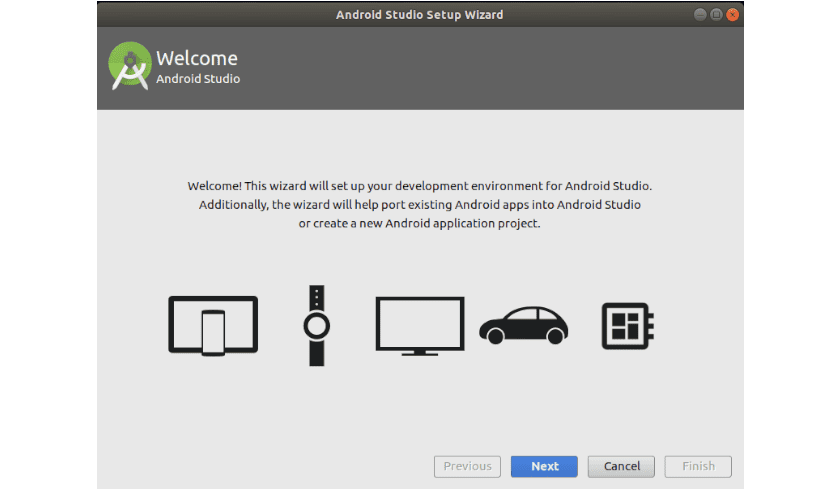
Ini akan melancarkan pemasangan Android Studio, tetapi kami belum melakukannya. Sebelum kita pergi ke secara simbolik pautkan fail studio.sh dengan direktori / bin. Dengan cara ini kita dapat menjalankan Android Studio dari mana-mana direktori di baris perintah. Kami akan melakukan ini dengan arahan berikut:
sudo ln -sf /opt/android-studio/bin/studio.sh /bin/android-studio
Konfigurasi akhir
Sekiranya anda menggunakan kaedah tiga, taip android-studio di terminal dan teruskan dengan Wizard Pemasangan Android Studio.
Menjalankan wizard penyediaan akan memakan masa kerana aplikasi diharapkan dapat melakukan muat turun lain.
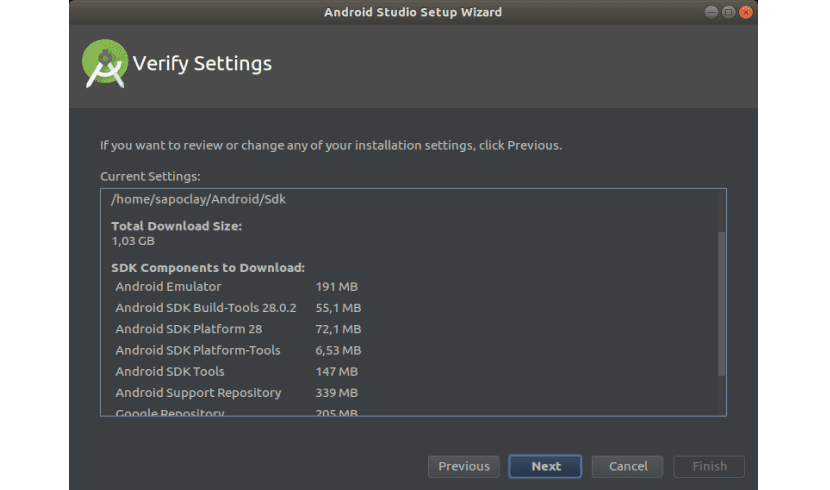
Setelah menyelesaikan semua kemungkinan muat turun, anda mesti memuat turun SDK yang diperlukan untuk membangunkan perisian. Ini dijangka akan muncul secara lalai, tetapi jika tidak, ia dapat dimuat melalui langkah-langkah berikut:
Klik pada 'File', tidak lama lagi'Tetapan', kemudian'Android SDK'. Anda akan melihat Android SDK untuk versi yang berbeza dari Android. Kami akhirnya memilih yang kami ingin muat turun.
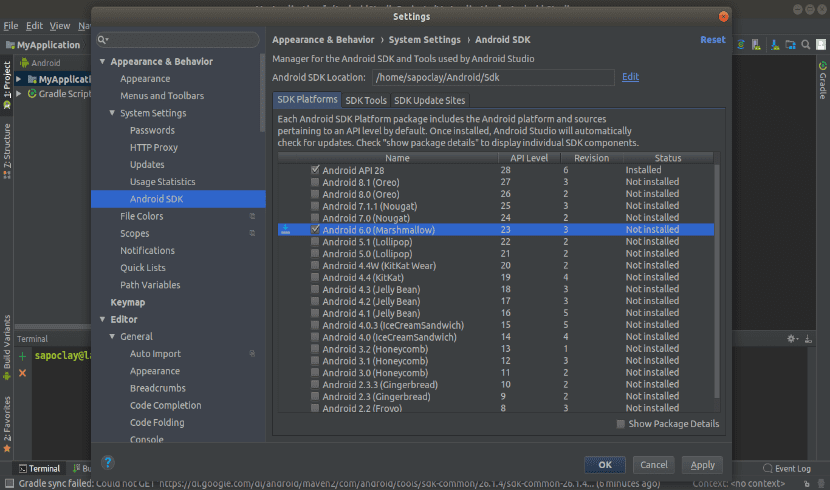
Bagi mereka yang memasang menggunakan kaedah ketiga, mereka kini boleh tambah pelancar. Mengklik 'Alatan' dan kemudian 'Buat Entri Desktop'.
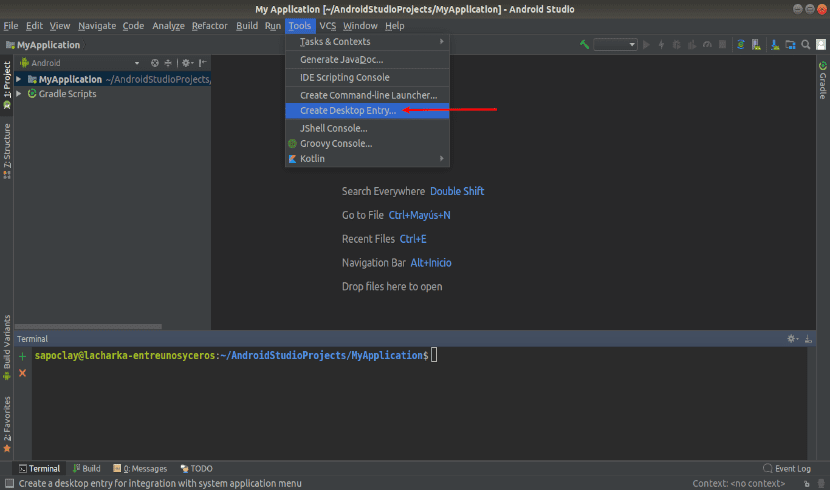
Selepas ini, di sana anda memilikinya, Android Studio 3.1.4 dipasang pada Ubuntu 18.04 anda. Sekiranya ada yang perlu mengetahui lebih lanjut mengenai IDE ini, mereka boleh merujuk ke laman web projek.
Terima kasih banyak-banyak. Saya telah memasangnya dengan sekejap dan semuanya sempurna 🙂